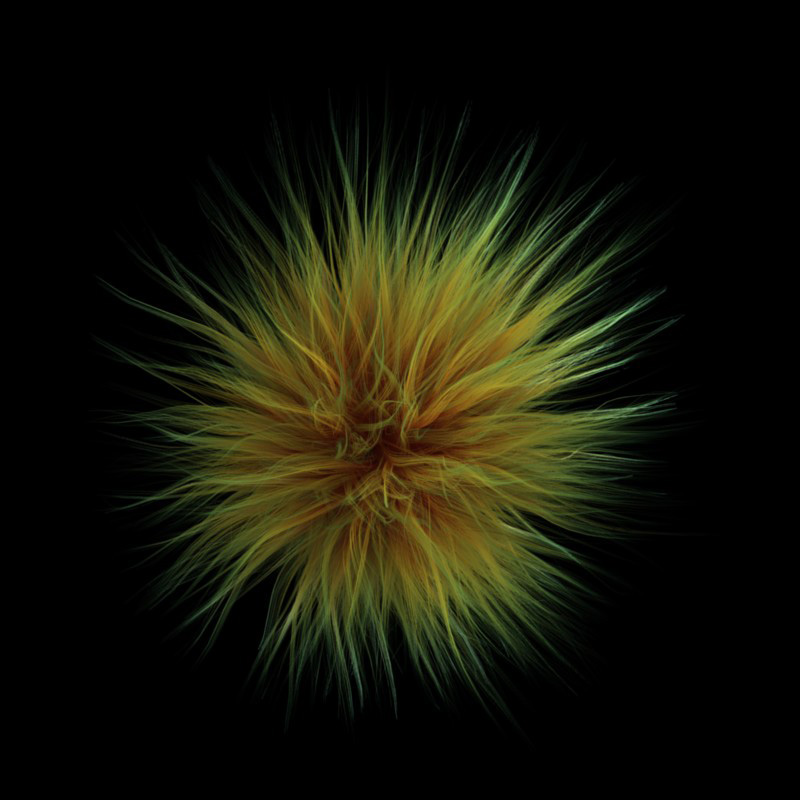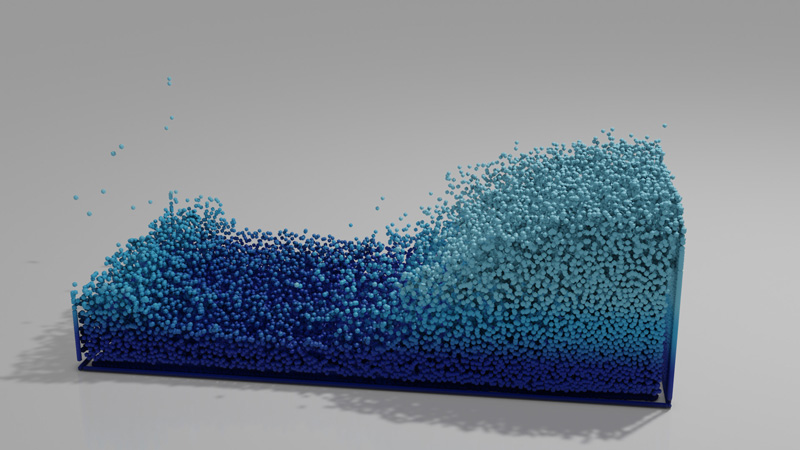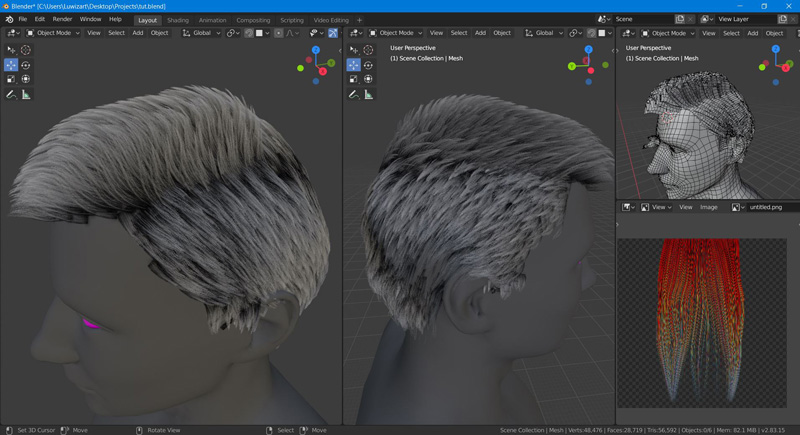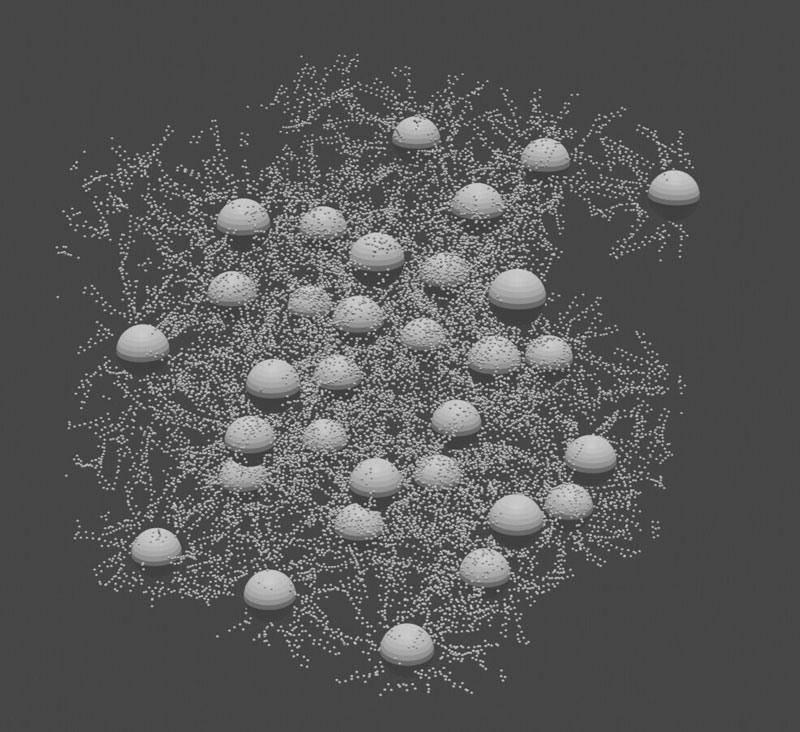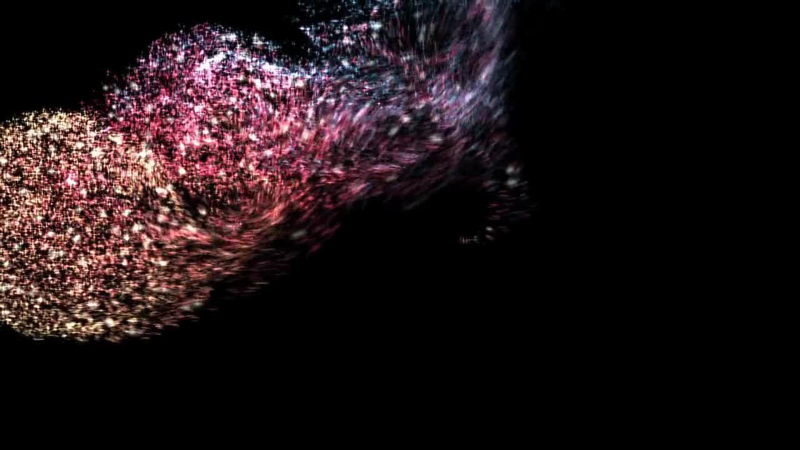Khám phá những điều cơ bản về hệ thống hạt trong Blender 4.1
Trong ngành công nghiệp 3D, các hạt là những vật thể mô phỏng nhỏ được sử dụng để tạo ra nhiều hiệu ứng khác nhau như lửa, khói, bụi, mưa, tuyết, v.v. Các hạt này thường tuân theo các mô hình vật lý để tạo ra các mô phỏng thực tế. Với Blender, chúng ta có thể xác định các quy tắc vật lý của riêng mình để tạo ra các hiệu ứng tuyệt vời và cảm giác chân thực. Blender là một công cụ mô hình hóa 3D mạnh mẽ cho phép bạn tạo và làm việc với các hệ thống hạt phức tạp và không giống như hầu hết các phần mềm khác, nó hoàn toàn miễn phí để sử dụng.
Trong bài viết này, chúng ta sẽ tìm hiểu những điều cơ bản về hệ thống hạt của Blender. Hãy bắt đầu thôi!
Các loại hạt
Nguồn hình ảnh: Blender Documentation
Có hai loại hệ thống hạt chính trong Blender, “Hair” và “Emitter”.
Mặc dù cả hai đều có cài đặt và thông số riêng, nhưng các hạt “Hair” thường là các đường, chủ yếu được sử dụng làm tóc và lông cho các mô hình 3D của bạn. Chúng cũng có thể được sử dụng trong hoạt hình để tạo ra các khu rừng, cảnh quan thành phố hoặc động vật chân thực.
Loại thứ hai là các hạt “Emitter”. Loại hệ thống hạt này có thể có hình dạng trừu tượng và thường được sử dụng cho các hiệu ứng thời tiết như mưa, tuyết, bụi, v.v. Các hạt “Emitter” góp phần làm cho cảnh trở nên sống động và gần gũi hơn vì nó liên quan đến các hiện tượng tự nhiên. Đặc biệt, các hạt Emitter cực kỳ linh hoạt.
Emitter trong hệ thống hạt
Trong hệ thống hạt của Blender, “Emitter” là một loại hệ thống hạt phát ra các hạt từ bề mặt của một vật thể. Sau đây là cách sử dụng loại emitter trong hệ thống hạt:
- Chọn loại Emitter:
Để sử dụng loại Emitter trong hệ thống hạt, hãy chọn đối tượng mà bạn muốn phát ra các hạt.
- Truy cập Cài đặt Hệ thống hạt:
Trong Trình chỉnh sửa thuộc tính, bạn đi đến tab “Hạt” của đối tượng đã chọn.
- Tạo hệ thống hạt mới:
Nếu hệ thống hạt chưa được thêm vào, hãy nhấp vào nút “Mới” để tạo hệ thống hạt mới. Nếu hệ thống hạt đã có sẵn, hãy chọn hệ thống đó để sửa đổi cài đặt của hệ thống đó.
- Chọn cài đặt hạt Emitter:
Trong phần “Emission” của cài đặt hệ thống hạt, hãy đặt menu thả xuống “Emit From” thành “Verts”, “Faces” hoặc “Volume” để xác định nơi các hạt sẽ được phát ra từ bề mặt của vật thể. Đối với loại emitter, bạn thường sẽ chọn “Faces” để phát ra các hạt từ các mặt của vật thể.
- Điều chỉnh cài đặt hạt Emitter:
Kiểm soát tốc độ hạt Emitter, thời gian, tốc độ và các thông số liên quan khác trong phần Emission. Bạn cũng có thể chỉ định số lượng hạt phát ra và điều chỉnh sự tồn tại của chúng.
- Tinh chỉnh sư chuyển động của hạt Emitter:
Bạn có thể tinh chỉnh thêm hành vi của hạt Emitter bằng cách điều chỉnh các thiết lập liên quan đến vận tốc, độ quay và tính ngẫu nhiên, tùy thuộc vào hiệu ứng cụ thể mà bạn muốn đạt được.
Bằng cách thiết lập một đối tượng làm bộ phát trong hệ thống hạt, bạn có thể tạo các hiệu ứng như bụi, mưa, tia lửa hoặc bất kỳ tình huống nào khác mà các hạt cần được phát ra từ bề mặt trong cảnh 3D của bạn.
Tóc trong hệ thống hạt
Nguồn hình ảnh: Blender Nation
Trong Blender, hệ thống hạt có thể được sử dụng để tạo hiệu ứng tóc hoặc lông trên mô hình 3D. Sau đây là tổng quan cơ bản về cách sử dụng hệ thống hạt để tạo tóc:
- Áp dụng Hệ thống hạt:
Chọn đối tượng mà bạn muốn thêm tóc (ví dụ: mô hình nhân vật).
Trong trình chỉnh sửa Thuộc tính, điều hướng đến tab “Hạt”.
Nhấp vào nút “Mới” để tạo hệ thống hạt mới hoặc sử dụng hệ thống hiện có nếu có.
- Điều chỉnh tóc:
Trong phần Render của cài đặt Particle, hãy chọn “Hair” làm kiểu render. Điều này sẽ làm cho các hạt xuất hiện dưới dạng sợi, giống như tóc hoặc lông thú.
Điều chỉnh cài đặt Length và Thick để kiểm soát hình thức của các hạt tóc. Length xác định chiều dài tổng thể của các sợi tóc, trong khi Thick kiểm soát độ dày của từng sợi.
- Children Settings:
Chế độ Children Settings cho phép bạn thêm độ phức tạp và khối lượng cho tóc/lông. Ví dụ, bạn có thể bật “Simple” để thêm các sợi tóc hoặc sử dụng “Interpolated” hoặc “Kink” để có nhiều biến thể hơn về kiểu tóc.
- Sáng tạo về kiểu tóc:
Sau khi thiết lập các thông tin cơ bản, bạn có thể sử dụng chế độ “Particle Edit” để tinh chỉnh tóc hơn nữa. Ở chế độ này, bạn có thể sử dụng các công cụ như “Comb”, “Cut” và “Puff” để tạo kiểu và chải chuốt các hạt tóc để đạt được vẻ ngoài mong muốn.
- Vật liệu và kết xuất:
Để đảm bảo các hạt tóc được hiển thị chính xác, bạn sẽ cần chỉ định một vật liệu cho chúng. Vật liệu này có thể bao gồm các nút đổ bóng để kiểm soát hình thức và màu sắc của tóc.
Bằng cách sử dụng hệ thống hạt cho tóc trong Blender, bạn có thể tạo tóc hoặc lông trông chân thực cho các mô hình của mình. Điều này đặc biệt hữu ích cho các mô hình nhân vật, động vật và bất kỳ đối tượng nào khác yêu cầu các chi tiết như vậy.
Ưu điểm của Hệ thống hạt
Hệ thống hạt trong Blender cung cấp một số lợi thế để tạo ra nhiều hiệu ứng hình ảnh trong các cảnh 3D. Nó có thể được sử dụng để mô phỏng nhiều hiện tượng tự nhiên như khói, lửa, mưa, bụi, v.v. Tính linh hoạt này cho phép tạo ra các hiệu ứng hình ảnh đa dạng và chân thực. Thay vì mô hình hóa và hoạt hình hóa riêng lẻ vô số đối tượng (như từng giọt mưa hoặc hạt cát), hệ thống hạt cho phép bạn tạo và kiểm soát số lượng lớn các hạt bằng cách sử dụng tương đối ít tài nguyên, cải thiện hiệu quả và giảm thời gian sản xuất. Bằng cách mô phỏng hành vi của một số lượng lớn các hạt, hệ thống hạt có thể tạo ra các hiệu ứng chân thực, thêm chiều sâu và chi tiết cho các cảnh. Điều này có thể nâng cao chất lượng hình ảnh tổng thể của môi trường 3D. Hệ thống hạt có thể tương tác với nhiều lực và trường khác nhau, chẳng hạn như gió, nhiễu loạn, trọng lực và các vật thể va chạm. Điều này cho phép tạo ra các hiệu ứng động và tương tác, tăng cường tính chân thực của các hiện tượng được mô phỏng. Hệ thống hạt được sử dụng rộng rãi để tạo đồ họa chuyển động, hiệu ứng hình ảnh và hoạt ảnh động trong nhiều dự án, bao gồm phim, trò chơi, mô phỏng, v.v. Thông qua nhiều thiết lập và thông số khác nhau, nghệ sĩ có thể kiểm soát đáng kể hình thức, hành vi và sự phân bổ của các hạt, cho phép tạo ra các hiệu ứng tùy chỉnh cao.
Nhược điểm của hệ thống hạt
Mặc dù hệ thống hạt trong Blender là một công cụ đa năng và mạnh mẽ, nhưng nó cũng có một số hạn chế và nhược điểm. Hệ thống hạt trong Blender có thể phức tạp đối với người mới bắt đầu. Việc hiểu và thành thạo tất cả các cài đặt và thông số có thể mất thời gian và thực hành. Việc tạo và mô phỏng nhiều hạt có thể tốn nhiều tính toán, có khả năng làm chậm hiệu suất của khung nhìn hoặc tăng thời gian kết xuất, đặc biệt là trên phần cứng yếu hơn. Mặc dù hệ thống hạt của Blender cung cấp nhiều loại hạt và cài đặt, nhưng nó có thể có những hạn chế so với các hệ thống hạt chuyên dụng hoặc các plugin dành riêng cho các hiệu ứng cụ thể như mô phỏng chất lỏng hoặc vật lý nâng cao. Việc tích hợp mô phỏng hạt với các mô phỏng động khác (như vật lý vật thể rắn hoặc mô phỏng vải) trong Blender đôi khi có thể khó khăn. Nó có thể yêu cầu thiết lập bổ sung và phối hợp cẩn thận để đạt được hiệu ứng mong muốn. Việc kết xuất các hệ thống hạt có số lượng hạt cao hoặc tương tác phức tạp có thể yêu cầu thêm thời gian kết xuất và bộ nhớ, đặc biệt là khi sử dụng các vật liệu phức tạp hoặc đổ bóng tương tác với các hạt. Mặc dù hệ thống hạt của Blender rất mạnh mẽ, nhưng nó có thể thiếu một số tính năng nâng cao có trong phần mềm mô phỏng chuyên dụng được thiết kế riêng cho các hiệu ứng hạt phức tạp.
Kết luận
Nhìn chung, hệ thống hạt là một công cụ mạnh mẽ giúp tăng cường khả năng kể chuyện trực quan của các cảnh 3D, mang lại sự linh hoạt và chân thực trong khi tối ưu hóa hiệu quả quy trình làm việc. Cho dù để tạo ra các hiện tượng tự nhiên hay tạo ra các hiệu ứng cách điệu, hệ thống hạt là một tài sản có giá trị trong bộ công cụ của nghệ sĩ 3D.
iRender - Giải pháp tốt nhất cho kết xuất Blender
iRender tự hào là một trong những nhà cung cấp dịch vụ GPU tốt nhất trên thị trường. Bạn có thể tìm thấy rất nhiều gói server phù hợp cho dự án Blender của mình. iRender cung cấp từ 1/2/4/6/8 card RTX 4090 và 3090. Ngoài việc mang đến cấu hình mạnh mẽ, tất cả các máy chủ tại iRender còn được trang bị CPU AMD Ryzen™ Threadripper™ PRO 3955WX @ 3.9 – 4.2GHz hoặc AMD Ryzen™ Threadripper™ PRO 5975WX @ 3.6 – 4.5GHz, RAM 256GB, SSD NVMe lưu trữ 2TB. Cấu hình cao cấp cực kỳ phù hợp cho các dự án Blender phức tạp. Hiện tại chúng tôi đã Blender cài sẵn khi bạn tạo máy, nghĩa là bạn sẽ không mất thời gian cài đặt phần mềm.
Hãy xem sức mạnh của card RTX4090 hoạt động như thế nào khi kết xuất với các cảnh Blender qua các video dưới đây nhé:
Giá cả rất linh hoạt và phù hợp với các dự án Blender từ nhỏ đến lớn. Hơn nữa, iRender luôn có Team hỗ trợ trực tuyến 24/7 trên website để giúp bạn xử lý các vấn đề ngay lập tức.
Hãy tạo TÀI KHOẢN ngay bây giờ và thử sức mạnh kết xuất của card 4090 cho các dự án Blender của bạn. Để biết thêm thông tin, vui lòng liên hệ với chúng tôi theo địa chỉ email [email protected] hoặc mobile/ WhatsApp: +(84) 916017116, Skype: Lina iRender.
iRender – Happy Rendering!
Nguồn tham khảo: All3D